如何将系统通过360免费升级到Windows 10?
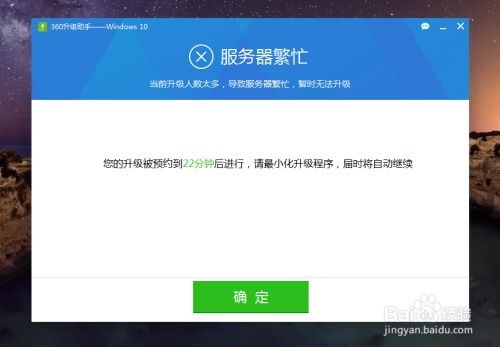
随着科技的飞速发展,Windows操作系统也在不断更新迭代。Windows 10以其强大的功能和友好的用户界面,受到了广大用户的喜爱。如果你还在使用旧版本的Windows系统,不妨尝试升级到Windows 10,以获得更好的使用体验。本文将详细介绍如何利用360安全卫士免费升级到Windows 10系统。

首先,确保你的电脑上已经安装了最新版本的360安全卫士。360安全卫士是一款功能强大的安全软件,不仅可以保护你的电脑免受病毒和恶意软件的侵害,还提供了许多实用的系统工具,包括Windows 10升级助手。
一、打开360安全卫士
打开360安全卫士后,你会看到一个简洁明了的界面。在主界面的右下角,有一个“更多”图标,点击它。
二、找到Windows 10升级助手
在弹出的界面中,你可以看到各种360安全卫士提供的工具和功能。在中间位置,你会找到“360 Windows 10 升级助手”。点击这个图标,就可以开始运行升级助手了。
三、阅读并确认许可协议
首次运行升级助手时,你会看到一个“许可协议”界面。这是360和微软共同制定的协议,规定了升级过程中的一些条款和条件。请仔细阅读这个协议,如果你同意这些条款,点击“确认许可协议”继续。
四、电脑全方位检测
接下来,升级助手会开始对你的电脑进行全方位检测。这个检测过程是非常重要的,因为它会确定你的电脑是否满足升级到Windows 10的要求。检测的内容包括:
1. 应用软件兼容性:检测你的电脑上安装的应用软件是否兼容Windows 10系统。如果某些软件不兼容,你可能需要卸载它们或者寻找替代软件。
2. 硬件兼容性:检测你的电脑硬件(如CPU、显卡、网卡、硬盘、内存)是否兼容Windows 10。硬件兼容性是升级成功的关键,如果硬件不兼容,可能需要升级硬件或者更换电脑。
3. 系统环境:检测你的系统环境是否满足Windows 10的要求,比如用户账号设置、系统盘是否存在坏道等。
4. 其他风险:检测是否存在其他可能导致升级失败的关键项目。
在检测过程中,如果发现任何不兼容或潜在的风险,升级助手会标红这些错误,并提供详细的解释说明。对于一些简单的错误,升级助手还会提供一些用户可以自己操作的处理方案。如果你遇到红色错误提示,请根据提示进行相应的处理。
五、检测通过,准备升级
对于大部分电脑来说,都会顺利通过环境检测。如果你的电脑也通过了检测,那么恭喜你,你的电脑大部分软硬件都兼容Windows 10,可以开始升级了。
六、选择合适的升级时间
Windows 10系统的安装时间取决于你的网络速度和硬件整体水平,一般在60到120分钟不等。你可以根据自己的时间安排,选择一个方便的时间再次运行升级助手,然后点击“立即升级”。
七、开始升级
点击“立即升级”后,软件会自动开始联网升级。360安全卫士与微软合作,为用户提供了简洁、流畅的升级体验。只需点击一个键,就可以轻松升级到正版的Windows 10系统。
在升级过程中,你可能会看到一些提示信息,比如获取验证码、正在下载Windows 10镜像等。请耐心等待这些过程完成,不要随便动电脑或者重启,以免影响升级的成功率。
八、升级完成
经过一系列步骤后,你的电脑终于升级到了Windows 10系统。升级完成后,你可以感受到全新的界面和更加流畅的操作体验。同时,360安全卫士也会继续保护你的电脑安全,让你无忧使用Windows 10。
九、备份重要文件
在升级之前,为了防止升级过程中文件丢失,建议备份一下重要文件。你可以利用各种云盘或者直接建一个不允许任何人加入的QQ群,把文件放进去。虽然升级过程中一般不会出现文件丢失的情况,但备份重要文件仍然是一个好习惯。
十、注意事项
1. 升级前备份:虽然升级过程中一般不会丢失文件,但仍然建议备份重要文件,以防万一。
2. 耐心等待:升级过程中可能会遇到一些提示信息或者等待时间较长的步骤,请耐心等待,不要随便动电脑或者重启。
3. 检查驱动:升级完成后,建议检查一下电脑的驱动程序是否正常工作。如果某些驱动不兼容Windows 10,可能需要更新或替换。
4. 软件更新:升级后,你可能会发现一些旧版软件不再兼容Windows 10。这时,你需要更新这些软件或者寻找替代软件。
5. 系统优化:升级完成后,可以对系统进行一些优化设置,比如调整桌面图标、设置用户账户等,以获得更好的使用体验。
结语
通过360安全卫士免费
- 上一篇: 打造炫酷我的世界:红石密码自动门教程
- 下一篇: 问道手游:轻松学会关闭帮派图标的方法
新锐游戏抢先玩
游戏攻略帮助你
更多+-
04/27
-
04/27
-
04/27
-
04/27
-
04/27









